React-Native中有哪些常用的组件
本篇文章给大家分享的是有关React-Native中有哪些常用的组件,小编觉得挺实用的,因此分享给大家学习,希望大家阅读完这篇文章后可以有所收获,话不多说,跟着小编一起来看看吧。
ScrollView组件
能够调用移动平台的ScrollView(滚动视图)的组件,同时还集成了触摸锁定的“响应者”系统。
注意一定要给scrollview一个高度,或者是他父级的高度。
常用方法
onScrollBeginDrag:开始拖拽的时候;
onScrollEndDrag:结束拖拽的时候;
onMomentumScrollBegin:开始滑动;
onMomentumScrollEnd:开始滑动;
特殊组件
RefreshControl 以用在ScrollView或ListView内部,为其添加下拉刷新的功能。
当ScrollView处于竖直方向的起点位置(scrollY: 0),此时下拉会触发一个onRefresh事件。
示例
创建一个scroll.js文件
代码如下:
import React, { Component } from 'react';import { StyleSheet, View, ScrollView, RefreshControl} from 'react-native';var dataSource = require("./data.json");// 创建组件var ScrollTest = React.createClass({ // 下面的几种函数可以根据自己的需求添加 _onScrollBeginDrag () { // 这里是开始拖拽的函数 }, _onScrollEndDrag () { // 这里是拖拽结束的函数 }, _onMomentumScrollBegin () { // 这里是开始滚动的函数 }, _onMomentumScrollEnd () { // 这里是滚动结束的函数 }, _refresh () { // 这里是请求数据的函数 alert("正在请求数据"); }, render () { return ( <ScrollView style={styles.container} onScrollBeginDrag={this._onScrollBeginDrag} onScrollEndDrag={this._onScrollEndDrag} onMomentumScrollBegin={this._onMomentumScrollBegin} onMomentumScrollEnd={this._onMomentumScrollEnd} refreshControl={ <RefreshControl refreshing={false} titleColor={"red"} title={"正在刷新......."} tintColor={"cyan"} onRefresh={this._refresh} /> }> <View style={[styles.item, styles.item1]}></View> <View style={[styles.item, styles.item2]}></View> <View style={[styles.item, styles.item3]}></View> </ScrollView> ) }});// 实例化样式var styles = StyleSheet.create({ container: { marginTop: 25, height: 300, borderWidth: 1, borderColor: "#ccc" }, item: { width: 280, height: 150, margin: 20 }, item1: { backgroundColor: "red" }, item2: { backgroundColor: "green" }, item3: { backgroundColor: "yellow" }});module.exports = ScrollTest;再将index.ios.js文件改成如下:
import React, { Component } from 'react';import { AppRegistry, View,} from 'react-native';var Scroll = require("./scroll");var ScrollTest = React.createClass({ render () { return ( <View> <Scroll></Scroll> </View> ) }});AppRegistry.registerComponent('useComponent', () => ScrollTest);最终效果:
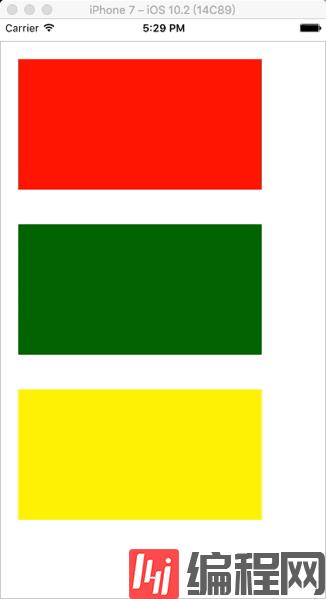
ListView组件
用于高效地显示一个可以垂直滚动的变化的数据列表。
最基本的使用方式就是创建一个ListView.DataSource数据源,然后给它传递一个普通的数据数组,再使用数据源来实例化一个ListView组件,并且定义它的renderRow回调函数,这个函数会接受数组中的每个数据作为参数,返回一个可渲染的组件(作为listview的每一行)。
数据处理
ListView.DataSource为ListView组件提供高性能的数据处理和访问。
我们需要调用方法从原始输入数据中抽取数据来创建ListViewDataSource对象,并用其进行数据变更的比较。
DataSource初始化:
getInitialState:function () {// 实例化DataSource对象 var ds = new ListView.DataSource({ rowHasChanged:(oldData,newData) => oldData !== newData }); return { data:ds.cloneWithRows(news) }}常用属性
设置数据源:dataSource={this.state.dataSource}
设置列表组件:renderRow={this._renderRow}
设置ListView头部:renderHeader={this._renderHeader}
设置列表项之间的间隔:renderSeparator={this._renderSeparator}
示例 制作一个电影列表
博主先前从猫眼电影里获取了一些电影介绍的json文件,有兴趣的同学可以去猫眼电影列表获取一些信息,注意这里需要json格式转换一下!
这里创建一个movieList.js的文件
代码如下:
import React, { Component } from 'react';import { StyleSheet, Text, View, Image, ListView} from 'react-native';// 通过ListView实现电影列表var movies = require("./data.json").data.movies;// 创建组件var ListMovie = React.createClass({ getInitialState () { var ds = new ListView.DataSource({ rowHasChanged: (oldData, newData) => oldData !== newData }); return {dataSource: ds.cloneWithRows(movies)} }, _renderRow (movie) { return ( <View style={styles.row}> <Image style={styles.img} source={{uri: movie.img}}/> <View style={styles.right}> <Text style={styles.name}>{movie.nm}</Text> <Text style={styles.dir}>导演:{movie.dir}</Text> <Text style={styles.dir}>上映时间:{movie.rt}</Text> </View> </View> ) }, _renderHeader () { return ( <View style={styles.header}> <Text style={styles.title}>猫眼热门电影</Text> <View style={[styles.separator, {width: "100%"}]}></View> </View> ) }, _renderSeparator () { return <View style={styles.separator}></View> }, render () { return <ListView style={styles.container} dataSource={this.state.dataSource} renderRow={this._renderRow} renderHeader={this._renderHeader} renderSeparator={this._renderSeparator} /> }});// 实例化样式var styles = StyleSheet.create({ container: { marginTop: 25 }, row: { flexDirection: "row", alignItems: "center", padding: 10 }, img: { width: 78, height: 128 }, right: { marginLeft: 15, flex: 1 }, name: { fontSize: 20, fontWeight: "bold", marginTop: 3, marginBottom: 10 }, dir: { fontSize: 15, marginBottom: 3, color: "#686868" }, header: { height: 44, alignItems: "center" }, title: { fontSize: 25, fontWeight: "bold", lineHeight: 44 }, separator: { height: 1, backgroundColor: "#ccc" }});module.exports = ListMovie;再将index.ios.js文件改成如下:
import React, { Component } from 'react';import { AppRegistry, View,} from 'react-native';var ListMovie = require("./listMovie");var Movie = React.createClass({ render () { return ( <View> <ListMovie></ListMovie> </View> ) }});AppRegistry.registerComponent('useComponent', () => Movie);最终效果:

Navigator组件
使用导航器可以让你在应用的不同场景(页面)间进行切换。其实质上类似于HTML里导航条功能。
不过导航器页面的跳转需要通过路由对象来分辨不同的场景。
利用renderScene方法,导航栏可以根据指定的路由来渲染场景。
导航器的设置步骤
设置属性initialRoute:初始化route对象,指定默认页面,也就是启动app之后所看到的第一个页面;
configureScene:配置场景动画和手势;
renderScene;渲染场景,参数route(第一步创建并设置的导航器路由对象),navigator(导航器对象)
代码展示:
<Navigator initialRoute={rootRoute} configureScene={(route)=>Navigator.SceneConfigs.PushFromRight} renderScene={ (route,navigator)=>{ var MySceneComponent = route.component; console.log(MySceneComponent); console.log(“aaaa”); return ( <MySceneComponent route={route} navigator={navigator}/> ) } }/>示例
创建一个nav.js文件
代码如下:
import React, { Component } from 'react';import { StyleSheet, Text, View, Navigator, TouchableOpacity, TextInput} from 'react-native';// 在进行导航时,需要先构成一些页面,使用Navigator// 创建组件var FirstPage = React.createClass({ getInitialState () { return {text: ""} }, saveText (text) { this.setState({text: text}) }, changePage () { // 把需要传递的值,都放在路由的nextPass属性里 var nextRoute = { component: SecondPage, nextPass: {text: this.state.text} }; this.props.navigator.push(nextRoute); }, render () { return ( <View style={[styles.container, {backgroundColor: "cyan"}]}> <TextInput style={styles.input} placeholder={"请输入"} onChangeText={this.saveText}/> <TouchableOpacity onPress={this.changePage} style={styles.btn}> <Text style={styles.btnText}>跳转到下一页</Text> </TouchableOpacity> </View> ) }});var SecondPage = React.createClass({ changePage () { this.props.navigator.pop(); }, render () { return ( <View style={[styles.container, {backgroundColor: "yellowgreen"}]}> <Text>接收到的数据是{this.props.text}</Text> <TouchableOpacity onPress={this.changePage} style={styles.btn}> <Text style={styles.btnText}>返回上一页</Text> </TouchableOpacity> </View> ) }});var Nav = React.createClass({ render () { // 初始路由,首页 var rootRoute = { component: FirstPage, nextPass: {} }; return ( <Navigator // 第一步需要进行初始路由的设置 initialRoute={rootRoute} // 第二步设置页面的切换方式 configureScene={(route) => Navigator.SceneConfigs.FloatFromBottom} // 第三部确定要渲染的场景(页面) renderScene={(route, navigator) => { // 找到要渲染的页面 var Component = route.component; // 渲染时,需要把route和Navigator作为属性传递下去,传递的值也作为属性传递 // ...route.nextPass把route中的nextPass里的数据都传递下去 return <Component {...route.nextPass} text={route.nextPass.text} route={route} navigator={navigator} /> }} /> ) }});// 实例化样式var styles = StyleSheet.create({ container: { flex: 1, justifyContent: "center", alignItems: "center", }, btn: { backgroundColor: "#25f30d", width: 115, height: 30, borderRadius: 5, justifyContent: "center", alignItems: "center" }, btnText: { fontSize: 14, fontWeight: "bold" }, input: { margin: 30, borderWidth: 1, borderColor: "#ccc", height: 30, backgroundColor: "#77ccb1" }});module.exports = Nav;在index.ios.js文件中代码更改如下:
import React, { Component } from 'react';import { AppRegistry, View,} from 'react-native';var Nav = require("./nav");var NavTest = React.createClass({ render () { return ( <View style={{flex: 1}}> <Nav></Nav> </View> ) }});AppRegistry.registerComponent('useComponent', () => NavTest);TableBarIOS组件
TableBar是放置在屏幕的最下方会有很多平级的标签图标的标签栏,用户可以击内部不同的图标切换屏幕中显示的视图,TableBarIOS只适用于IOS平台
常用属性
barTintColor:标签栏的背景颜色
tintColor:当前被选中标签图标的颜色
unselectedItemTintColor:当前没有被选中的标签图标的颜色
TabBarIOS.Item
TabBarIOS.Item是每个可以点击标签不图标,根据点击的不同显示不同的视图
常用属性
title:在图标下面显示的标题文字
icon:给当前标签指定一个自定义的图标
onPress:当此标签被选中时调用。你应该修改组件的状态来使得
selected={true}selected:这个属性决定了子视图是否可见。如果你看到一个空白的页面,很可能是没有选中任何一个标签。
代码展示:
<TabBarIOS.Item title=“movieTest” icon={require(“./passport.png”)} onPress={this.changeTab.bind(this, ”movieTest”)} selected={this.state.selectTab == “movieTest”}> <MovieList></MovieList></TabBarIOS.Item>示例
创建一个tabBar.js文件
代码如下:
import React, { Component } from 'react';import { TabBarIOS} from 'react-native';//引入三个选项页面(这里引入的是之前做好的几个组件)var Nav = require("./nav");var MovieList = require("./movieList");var ImageTest = require("./image");var TabBarTest = React.createClass({ getInitialState:function () { //显示当前显示的标签 return { selectTab: "首页" } }, changeTab:function (name) { this.setState({ selectTab:name }) }, render:function () { return ( <TabBarIOS barTintColor="#ccc" tintColor={"red"} unselectedItemTintColor={"cyan"} > {} <TabBarIOS.Item title="首页" icon={require("./images/index.png")} onPress={this.changeTab.bind(this,"首页")} selected={this.state.selectTab == "首页"} > {} <Input/> </TabBarIOS.Item> <TabBarIOS.Item title="图片" icon={require("./images/picture.png")} onPress={this.changeTab.bind(this,"图片")} selected={this.state.selectTab == "图片"} > {} <ImageTest/> </TabBarIOS.Item> <TabBarIOS.Item title="电影" icon={require("./images/movie.png")} onPress={this.changeTab.bind(this,"电影")} selected={this.state.selectTab == "电影"} > {} <MovieList/> </TabBarIOS.Item> </TabBarIOS> ) }});module.exports = TabBarTest;在index.ios.js文件中,代码更改为如下:
import React, { Component } from 'react';import { AppRegistry, View,} from 'react-native';var TabBarTest = require("./tabBar");var TabTest = React.createClass({ render () { return ( <View style={{flex: 1}}> <TabBarTest></TabBarTest> </View> ) }});AppRegistry.registerComponent('useComponent', () => TabTest);网络请求
React Native提供了和web标准一致的Fetch API,用于满足开发者访问网络的需求。与之前学过的AJAX很相似。
fetch()第一个参数为请求地址
fetch(‘https://mywebsite.com/mydata.json');
第二个参数可选,可以用来定制HTTP请求一些参数
fetch(‘https://mywebsite.com/endpoint/‘, { method: ‘POST', headers: { ‘Accept': ‘application/json', ‘Content-Type': ‘application/json', }, body: JSON.stringify({ firstParam: ‘yourValue', secondParam: ‘yourOtherValue', })})其中body表示要传输的数据
Fetch 方法会返回一个Promise,需要对返回的数据进行处理
通过链式结构添加then方法进行成功数据处理
如果有错,通过catch方式捕捉
getDate:function () { fetch(url) .then((res)=>{ return res.json(); }) .then((resData)=>{ this.setState({ loaded:true, dataSource:this.state.dataSource.cloneWithRows(resData.data.movies) }) }) .catch((err)=>{ alert(err) })}以上就是React-Native中有哪些常用的组件,小编相信有部分知识点可能是我们日常工作会见到或用到的。希望你能通过这篇文章学到更多知识。更多详情敬请关注编程网行业资讯频道。
免责声明:
① 本站未注明“稿件来源”的信息均来自网络整理。其文字、图片和音视频稿件的所属权归原作者所有。本站收集整理出于非商业性的教育和科研之目的,并不意味着本站赞同其观点或证实其内容的真实性。仅作为临时的测试数据,供内部测试之用。本站并未授权任何人以任何方式主动获取本站任何信息。
② 本站未注明“稿件来源”的临时测试数据将在测试完成后最终做删除处理。有问题或投稿请发送至: 邮箱/279061341@qq.com QQ/279061341















